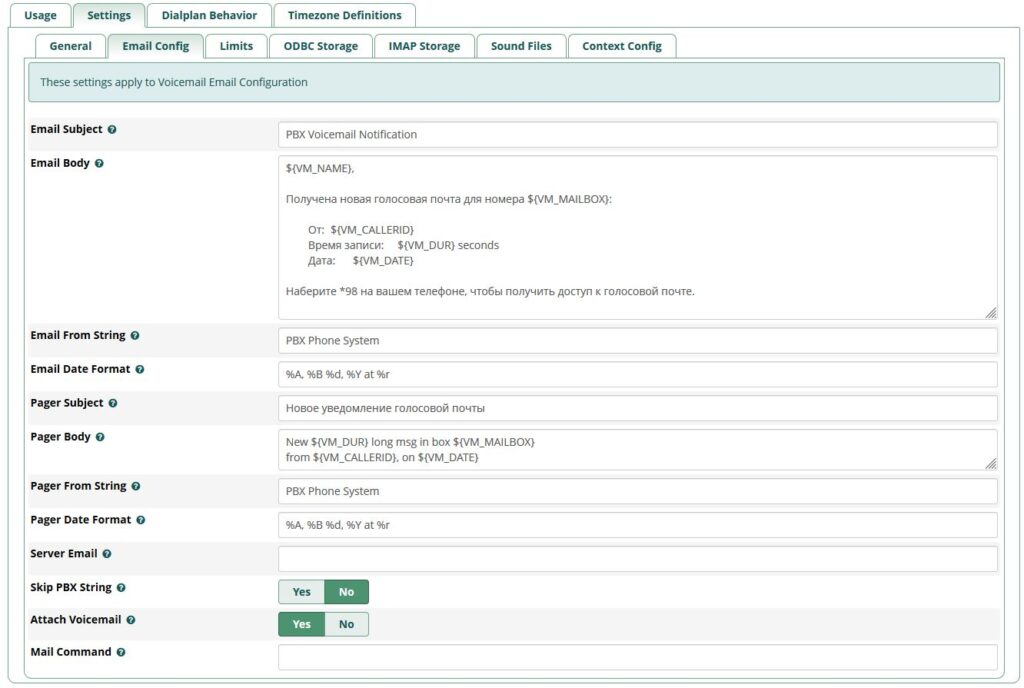В данной статье мы рассмотрим как настроить отправку голосовой почты внерабочее время сотруднику на e-mail с помощью внешнего smtp сервера.
Используемый дистрибутив: PBX Version: 15.0.17.37 PBX Distro: 12.7.8-2104-1.sng7 Asterisk Version: 16.17.0
По ходу статьи мы настроим голосовую почту на одном из внутренних номеров, изменим конфигурацию Postfix для отправки e-mail через внешний smtp сервер и скорректируем шаблон письма.
Настройка голосовой почты FreePBX 15 во нерабочее время
Для начала откроем один из добавочных номеров, на который будут поступать звонки во внерабочее время: Applications — Extensions.
- Voicemail Password — пароль на голосовую почту (в большинстве случаев указывают номер абонента);
- Require From Same Extension — Если установлено значение «нет», то, когда пользователь набирает * 97, чтобы получить доступ к своей собственной голосовой почте, система не попросит ввести пароль;
- Disable (*) in Voicemail Menu — Если установлено «да», то, когда кто-то набирает этот ящик голосовой почты, он не сможет получить доступ к меню голосовой почты, нажав (*). Если у вас нет планов удаленного доступа к вашему почтовому ящику, установите для этого параметра значение «да»;
- Email Address — указываем адрес, куда будут отправляться сообщения;
- Pager Email Address — Пейджер / мобильный / адрес электронной почты;
- Email Attachment — указываем, будет ли сообщение содержать звуковой файл;
- Play CID — следует ли воспроизводить номер абонента, оставившего сообщение;
- Play Envelope — следует ли воспроизводить дату и время сообщения перед его началом;
- Delete Voicemail — удалить почту для данного номера;
- VM Options — можно указать, например, количество максимальных сообщений;
- VM Context — обычно стоит default, трогать не стоит.
Устанавливаем настройки на свое усмотрение, главное не забываем указать прикладывать вложение к письму и адрес электронной почты, чтобы сотрудник получал уведомления.
Теперь изменим настройки шаблона письма в модуле: Settings — Voicemail Admin.
Открываем Settings — E-mail config:
Изменяем шаблон по вашему усмотрению.
Данный модуль является основным в настройке голосовой почты, поэтому стоит просмотреть все вкладки для более гибкой настройки, например во вкладке Limits можно задать минимальное время записи сообщения для сохранения.
Далее нам нужно изменить входящий маршрут и пустить его через Time Conditions, чтобы внерабочее время абоненты могли оставлять голосовые сообщения.
Сначала зададим расписание работы нашей компании: Applications — Time Groups
Теперь перейдем в Applications — Time Conditions и настроим правило по времени.
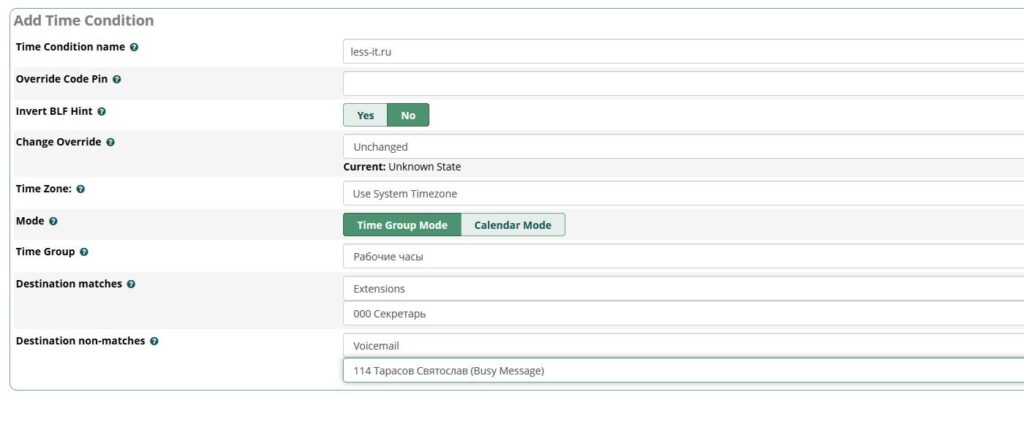
Time Group — выбираем расписание по которому будут обрабатываться звонки.
Destination matches — это наш основной маршрут, вы можете выбрать Rign Group, IVR и т.д.
Destination non-matches — здесь укажите Voicemail добавочного номера, который мы настроили ранее ранее. Теперь для всех звонок не попадающих в наше расписание будет предложена запись голосовой почты.
Есть четыре режима голосовой почты:
- Busy Message – вызов перейдет к записи голосового сообщения, если внутренний абонент в данный момент недоступен;
- Unavailable Message — вызов перейдет к записи голосового сообщения, если внутренний абонент в данный момент занят;
- No Message — вызов перейдет к сразу записи голосового сообщения без предварительной инструкции для звонящего;
- Instructions Only — вызов перейдет к сразу записи голосового сообщения с предварительной озвучкой инструкции для записи голосового сообщения для звонящего.
Так же вы можете указать в назначении Announcement с приветствием о том, что абонент позвонил внерабочее время и он может оставить голосовое сообщение, а в назначении Announcement указать Voicemail.
Не забываем во входящем маршруте указать назначение нашего Time Conditions.
Как отправить голосовую почту FreePBX на E-mail через внешний SMTP сервер.
Asterisk посылает сообщения голосовой почты используя Postfix, поэтому если вы не хотите покупать премиум версию Voicemail Admin, в которой можно настроить все в интерфейсе, вам придется поковырять конфигурацию Postfix в консоли.
Подробная настройка конфигурации Posftix для отправки через внешний SMTP сервер рассматривается в другой нашей статье.